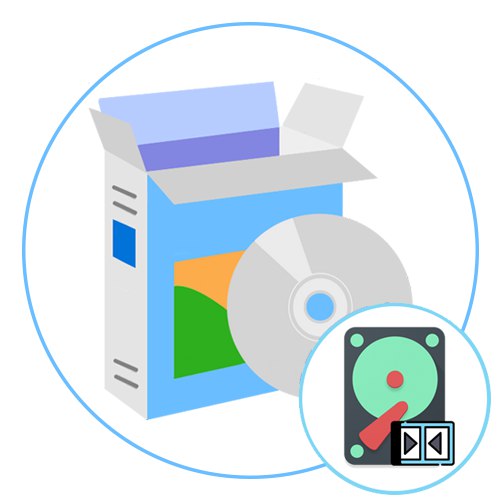
Acronis Disk Director
Acronis Disk Director jest pierwszym w tej recenzji, ponieważ zawiera jedną interesującą opcję, która znacznie przyspiesza proces łączenia dysku twardego. W samym interfejsie programu nazywa się „Połącz wolumin”, a zasadą działania jest wybranie kilku partycji logicznych, wskazanie głównej i połączenie ich w jedną. Struktura plików i sam system są zachowane, więc masz pewność, że żadne ważne obiekty nie zostaną przypadkowo usunięte.
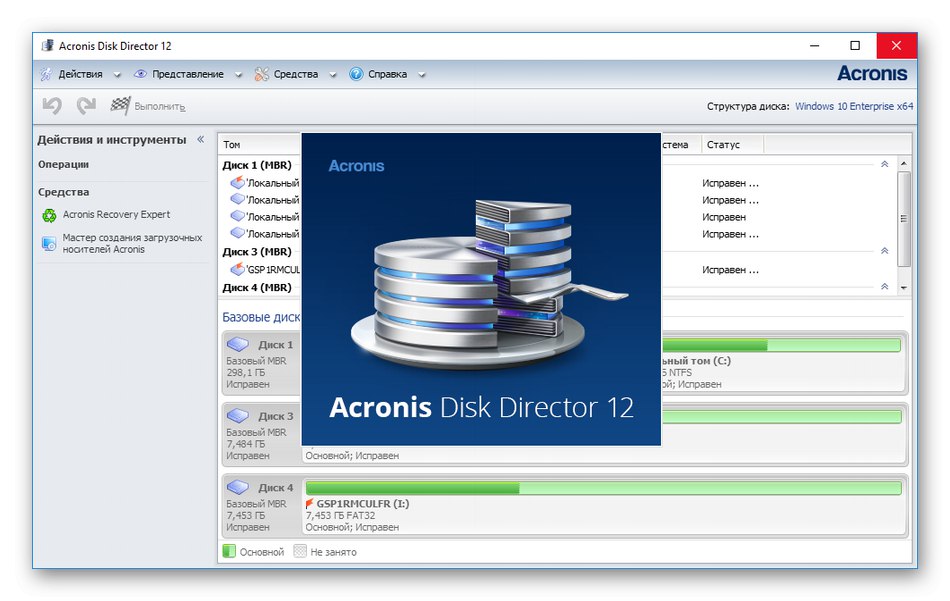
Jednocześnie nic nie stoi na przeszkodzie, aby użytkownik programu Acronis Disk Director wybrał inną drogę - usunąć istniejące partycje dysku twardego i pozostawić tylko jedną, do której można przypisać powstałe wolne miejsce. Jednak nie będziesz musiał używać takiej metody ze złożonym algorytmem działań, jeśli zaznajomisz się z Kreatorem scalania woluminów. Pozostałe funkcje tego oprogramowania są również przeznaczone do interakcji z dyskiem twardym, a bardziej szczegółowy opis każdej z nich można znaleźć w artykule pod poniższym linkiem.
EaseUS Partition Master
EaseUS Partition Master działa w przybliżeniu na tej samej zasadzie, co poprzedni przedstawiciel, a także istnieje oddzielna opcja, która pozwala połączyć wszystkie istniejące partycje dysku twardego w jedną. Jednak programiści ostrzegają, że lepiej jest wykonać kopię zapasową z wyprzedzeniem, ponieważ integralność dowolnych komponentów może zostać naruszona z powodu przypadkowych awarii lub nieprawidłowych działań użytkownika. W samym Kreatorze połączeń wystarczy wybrać sam dysk, oznaczyć wolumin znacznikami, wyznaczyć główny i rozpocząć tę operację. Podczas procesu scalania nie próbuj nic robić w systemie operacyjnym, aby uniknąć błędów.
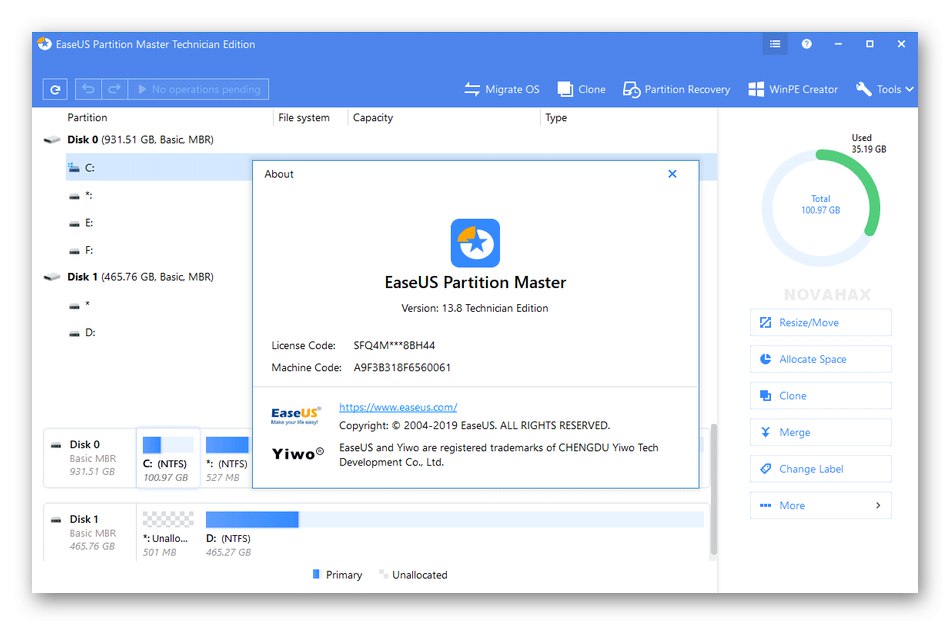
EaseUS Partition Master jest dystrybuowany za opłatą, a wersja próbna może nie być odpowiednia do wykonania zadania. Jednak nadal zalecamy pobranie go najpierw i przetestowanie, aby sprawdzić, czy warto go kupić. W poniższej recenzji znajdziesz nie tylko link do oficjalnej strony internetowej do pobrania wersji demonstracyjnej oprogramowania, ale możesz również zapoznać się z pozostałymi opcjami zawartymi w narzędziu.
Kreator partycji MiniTool
Trzeci przedstawiciel, który zostanie pomimo przedrostka „Mini” w nazwie, zapewnia użytkownikowi ogromną różnorodność narzędzi do zarządzania dyskami twardymi. Pod pewnymi względami implementacja funkcji jest podobna do standardowej reprezentacji w systemie operacyjnym, ale z ulepszonymi możliwościami i pewnymi uproszczeniami. Kreator partycji MiniTool ma również oddzielny moduł „Połącz sekcje”, który działa w podobny sposób, jak w innych programach omówionych powyżej. Tutaj wybierasz partycje docelowe, określasz główną i rozpoczynasz ich scalanie, co czasami zajmuje dużo czasu, ponieważ całkowita przestrzeń i ilość informacji przechowywanych na partycjach są zawsze różne.
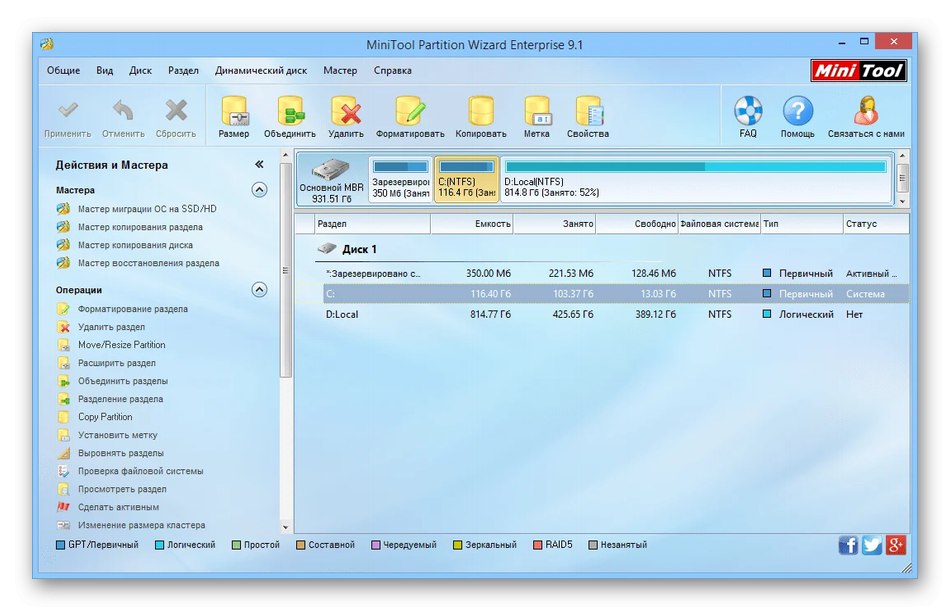
W przeciwnym razie Kreator partycji MiniTool można uznać za to samo standardowe oprogramowanie, co omówione powyżej. Główne cechy tego rozwiązania to bezpłatna dystrybucja, pełne wsparcie dla języka rosyjskiego oraz obecność Wizards do interakcji z woluminami logicznymi. Musimy porozmawiać o Czarodziejach bardziej szczegółowo, aby początkujący użytkownicy wiedzieli, kiedy się z nimi skontaktować. W MiniTool Partition Wizard są cztery różne kreatory i aby go uruchomić, wystarczy kliknąć dedykowany przycisk w menu po lewej stronie, wybierając odpowiedni proces, na przykład klonowanie dysków. Następnie pozostaje tylko postępować zgodnie z instrukcjami wyświetlanymi na ekranie.
Asystent partycji AOMEI
AOMEI Partition Assistant niestety nie ma osobnego modułu, który pomógłby połączyć dysk twardy za pomocą kilku kliknięć, ale to oprogramowanie zawiera inne przydatne narzędzia, które pozwalają zarządzać woluminami logicznymi. Możesz usunąć niezbędne partycje, przesyłając wszystkie ważne pliki z wyprzedzeniem, a następnie rozszerzyć istniejący wolumin, jeśli to konieczne, przenieść go do innego systemu plików.Aby to zrobić, będziesz musiał użyć trzech różnych narzędzi, ale zadanie jest realizowane prawie równie szybko i przy minimalnym wysiłku.
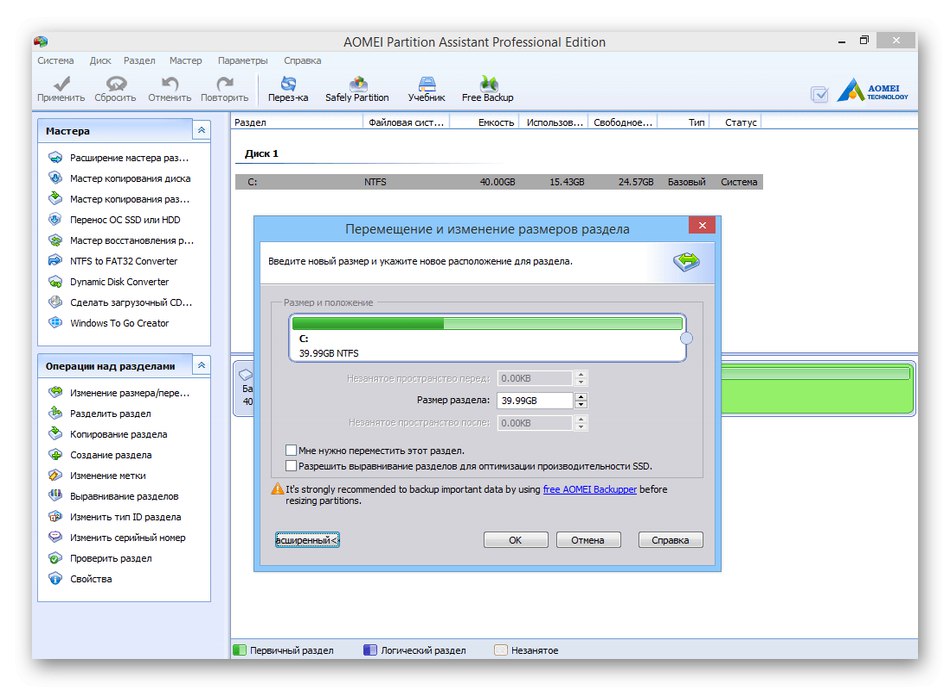
Interfejs AOMEI Partition Assistant jest prawie w całości przetłumaczony na język rosyjski, więc nie powinno być żadnych trudności podczas interakcji z Masters. To oprogramowanie jest również dystrybuowane bezpłatnie, więc możesz je łatwo pobrać z oficjalnej strony internetowej i od razu zacząć z niego korzystać. W przypadku pozostałych funkcji dostępnych w AOMEI Partition Assistant sugerujemy zapoznanie się z pełną recenzją na naszej stronie internetowej pod linkiem poniżej.
Eassos PartitionGuru
Programiści PartitionGuru przykładają dużą wagę do ciągłego rozwoju swojego oprogramowania, dlatego po pewnym czasie narzędzie to wyrosło z konwencjonalnego narzędzia do monitorowania stanu dysku twardego w pełnoprawnego asystenta do zarządzania woluminami logicznymi i zamontowanymi mediami. Tutaj znajdziesz wszystkie funkcje potrzebne do łączenia dysków twardych i możesz z nich korzystać przy minimalnym wysiłku. Każdy może zrozumieć interfejs PartitionGuru, który pomoże w intuicyjnym projektowaniu i obecności języka rosyjskiego.
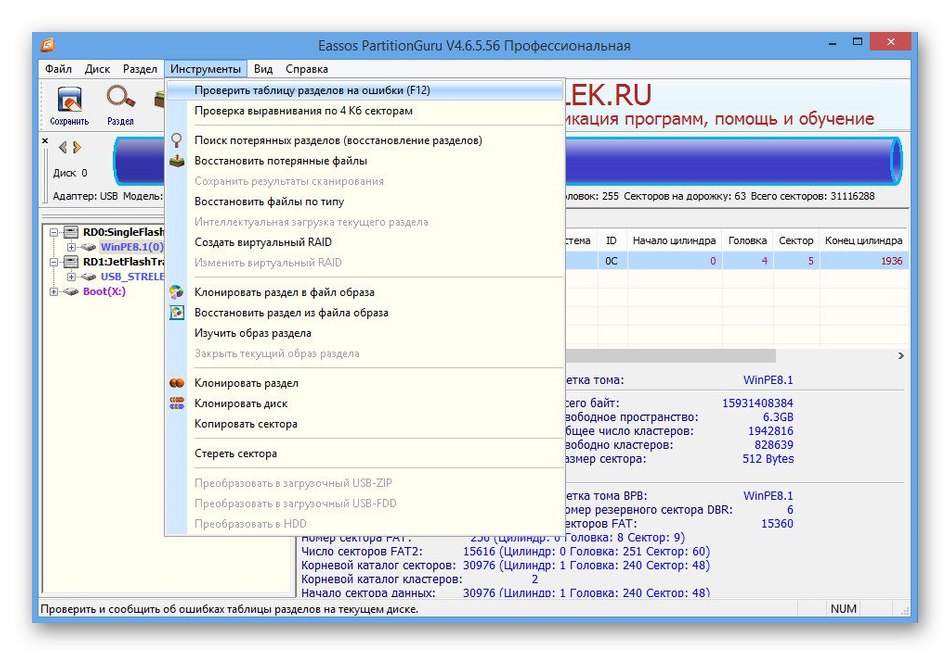
Konsolidacja woluminów logicznych prawie zawsze zajmuje dużo czasu i nie jest zalecane równoległe uruchamianie systemu operacyjnego podczas tego procesu. Przydatna będzie również funkcja PartitionGuru, oferująca wybór manipulacji, które zostaną wykonane po zakończeniu: na przykład komputer zostanie wysłany do ponownego uruchomienia, przejścia w tryb uśpienia lub wyłączenia. Jeśli jesteś również zainteresowany wykonaniem dodatkowych czynności związanych z dyskiem twardym lub innymi podłączonymi mediami, PartitionGuru jest do tego idealny, zapewniając podstawowy zestaw narzędzi.
Macrorit Disk Partition Expert
W oprogramowaniu Macrorit Disk Partition Expert nie ma osobnego narzędzia, które pozwala po prostu pobierać i łączyć woluminy logiczne, ale nic nie stoi na przeszkodzie, aby użyć kilku narzędzi jednocześnie, aby najpierw usunąć partycję, utworzyć wolne miejsce, a następnie dołączyć ją do partycji głównej. Wcześniej prześlij do niego pliki z pozostałych woluminów, jeśli nie chcesz ich utracić po usunięciu. W Macrorit Disk Partition Expert nie ma rosyjskiego języka interfejsu, więc będziesz musiał sam sobie poradzić z punktami, ale nie będzie to trudne.
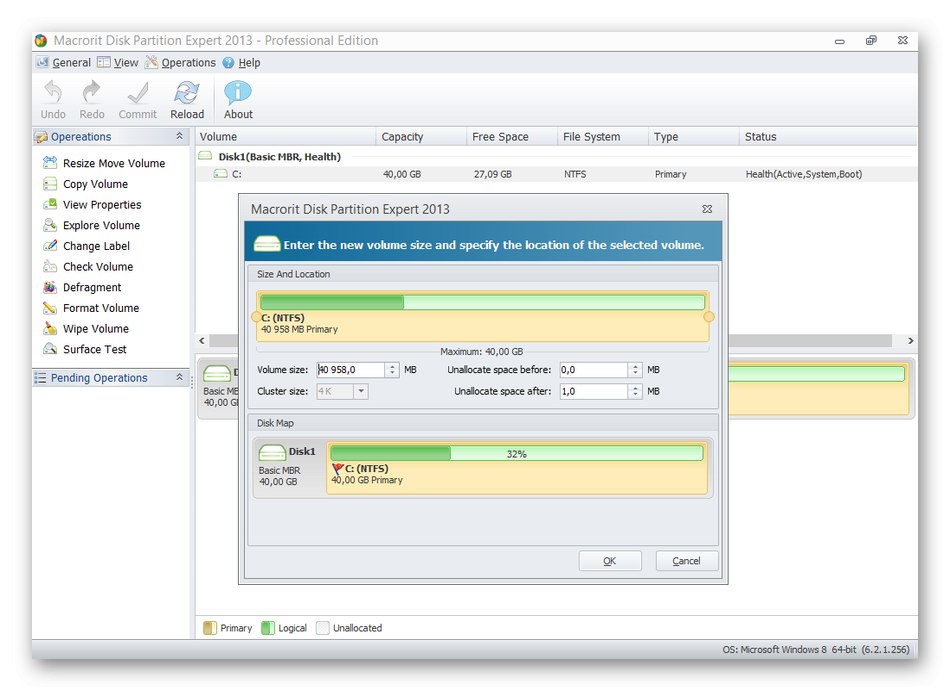
Intuicyjne sterowanie pozwala szybko zwolnić miejsce na dysku i dołączyć go do wybranej partycji, pozostawiając tylko ją. Należy mieć na uwadze, że system plików nie ulegnie zmianie i nie będzie konieczności wykonywania innych czynności związanych z jego konfiguracją. Macrorit Disk Partition Expert jest rozprowadzany na zasadzie odpłatności, ale funkcje obecne w darmowej wersji są wystarczające, aby poradzić sobie z zadaniem.
Menedżer partycji firmy Paragon
Paragon Partition Manager kończy wybór programów do łączenia dysków twardych. Tutaj znajdziesz tę samą standardową listę narzędzi do zarządzania podłączonymi dyskami. Są prawie identyczne z tymi, które są domyślnie w systemie operacyjnym, ale są znacznie łatwiejsze w użyciu, a niektóre ograniczenia są automatycznie usuwane. Paragon Partition Manager doskonale poradzi sobie z powierzoną mu misją i połączy dyski twarde bez utraty danych.
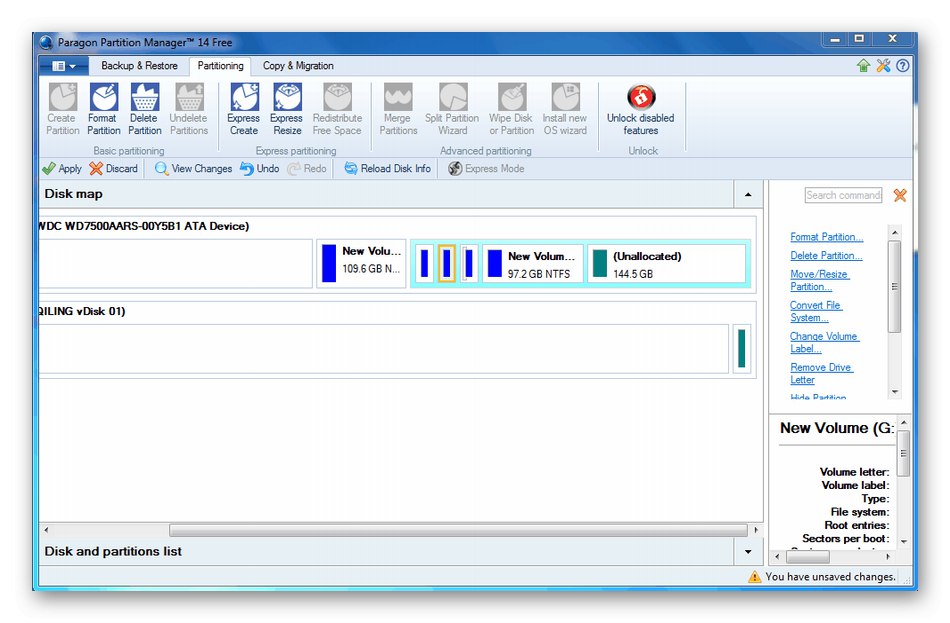
Jedną z głównych funkcji Paragon Partition Manager jest możliwość tworzenia dysków wirtualnych, co jest przydatne podczas korzystania z narzędzi do wirtualizacji. Te partycje można również podłączyć lub zmienić w każdy możliwy sposób, ponieważ domyślnie Windows na to nie pozwala. Możesz pobrać wersję próbną Paragon Partition Manager z linku poniżej, a dostępne w niej funkcje wystarczą do wykonania połączenia partycji i innych manipulacji z dyskiem twardym.